excel制作条形统计图教程
2016-12-08
相关话题
Excel中的条形统计图具体该如何进行制作呢?下面是由小编分享的excel制作条形统计图教程,以供大家阅读和学习。
excel制作条形统计图教程:
制作条形图步骤1:在条形统计图的空白区域单击右键选择“设置图表区域格式”。
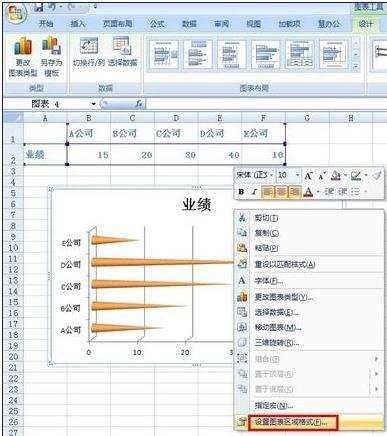
制作条形图步骤2:在弹出的“设置图表区域格式”对话框中可以进行“填充”“边框颜色”“边框样式”“阴影”“三维格式”“三维旋转”的设置。
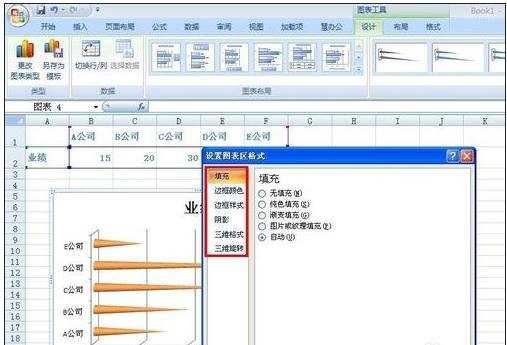
制作条形图步骤3:在条形统计图的左边地板区域单击右键选择“设置地板格式”即可完成对地板的设置。
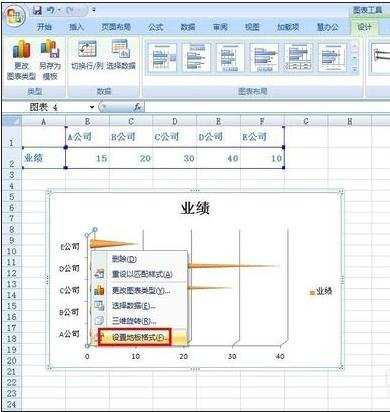
制作条形图步骤4:在条形统计图的背景墙区域单击右键选择“设置背景墙格式”即可完成对背景墙的设置。
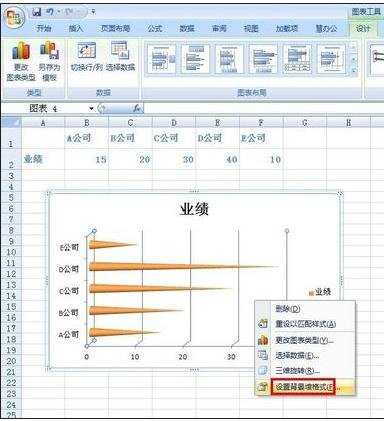
制作条形图步骤5:在条形统计图的网格线上单击右键选择“设置网格线格式/设置坐标轴格式”即可完成对网格线/坐标轴的设置。
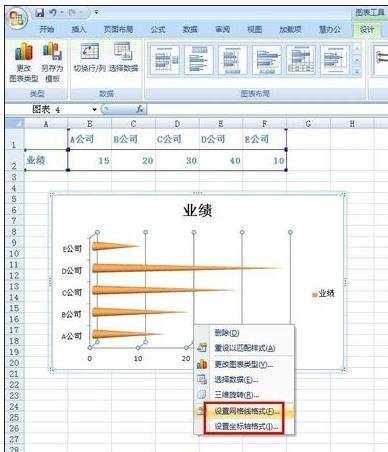
制作条形图步骤6:在条形统计图的数据点上单击右键选择“设置数据系列格式”即可完成对设置数据系列格式的设置。
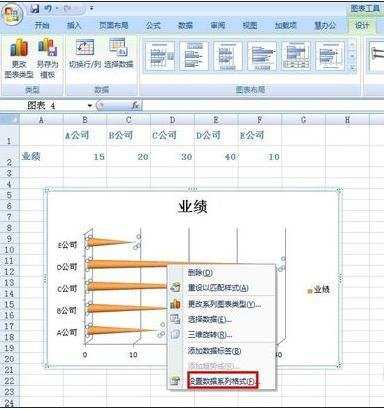
看了excel制作条形统计图教程还看了:
1.怎么在Excel中制作条形统计图
2.Word制作条形统计图的方法
3.在Excel2007中怎么制作双向条形图
4.在word中如何制作条形统计图
5.excel2013制作扇形统计图的教程
6.EXCEL双向条形图
7.word中如何制作条形统计图